Corel PaintShop Pro offre una vasta gamma di opzioni creative per la modifica delle immagini, comprese tecniche di disegno e pittura affascinanti. In questa guida applicheremo un effetto disegno a una foto per dare un tocco artistico alla tua immagine. Iniziamo subito.
Principali scoperte
- Corel PaintShop Pro ti consente di applicare diversi stili di disegno come i disegni a matita.
- Utilizzando livelli e maschere, puoi personalizzare e ottimizzare la tua composizione.
- Ci sono numerose opzioni di impostazione per adattare gli effetti, con alcuni che possono essere applicati in modo non distruttivo.
Passo 1: Aprire la biblioteca degli effetti
Inizia aprendo la biblioteca degli effetti in Corel PaintShop Pro. Qui troverai una vasta selezione di opzioni creative per ottimizzare la tua immagine. Questa biblioteca è un ottimo punto di partenza per essere ispirato ed esplorare vari effetti.
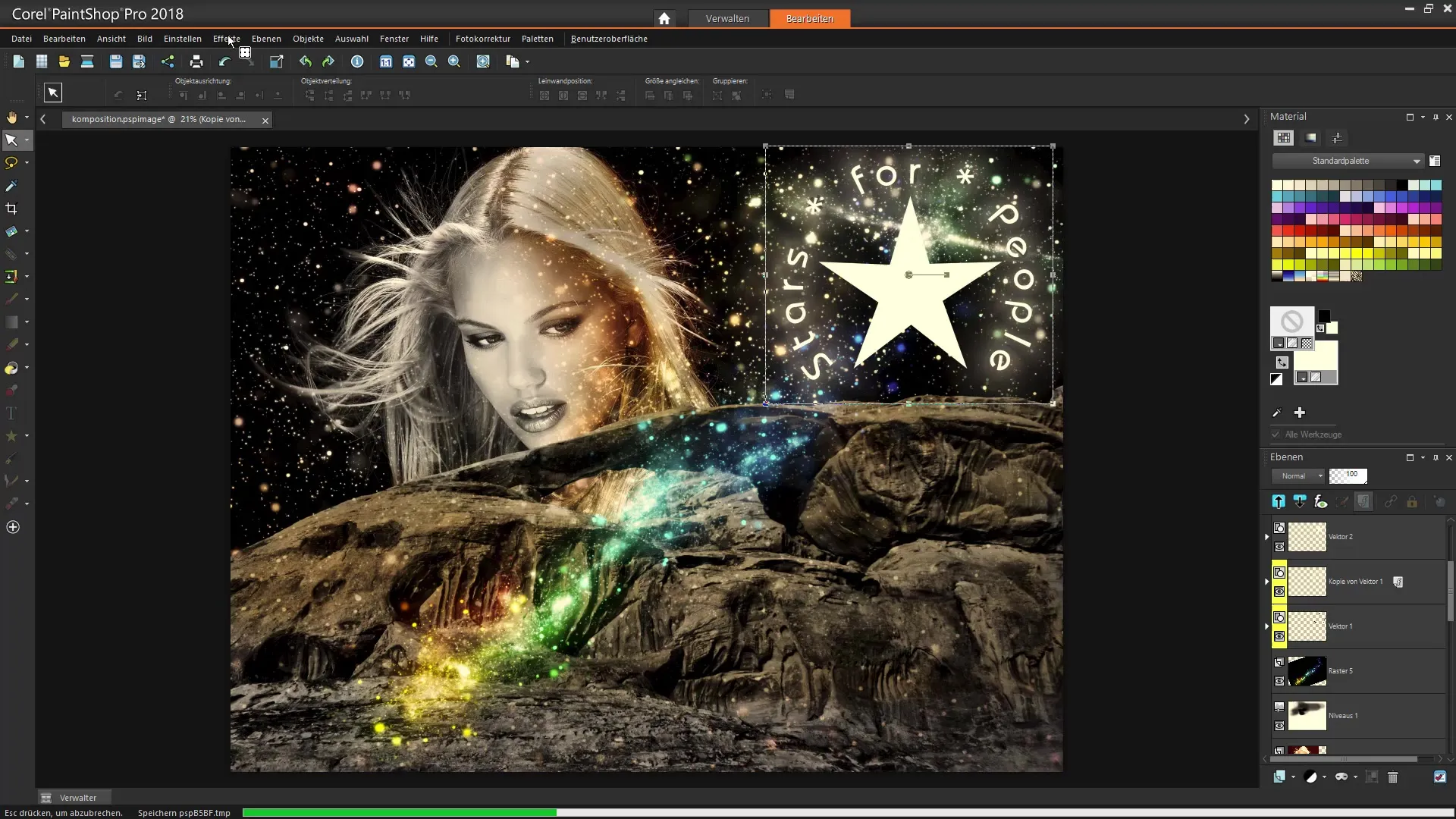
Passo 2: Selezionare e aprire l'immagine
Seleziona l'immagine che desideri modificare. In questo esempio apriamo un'immagine con una donna che si trova nei file di progetto. Puoi semplicemente navigare nella cartella corrispondente e selezionare l'immagine desiderata.
Passo 3: Creare duplicati del livello
Per assicurarti di non modificare la tua immagine originale, crea un livello duplicato. Questo livello duplicato verrà utilizzato per applicare l'effetto disegno, mentre mantieni il livello originale per eventuali aggiustamenti.
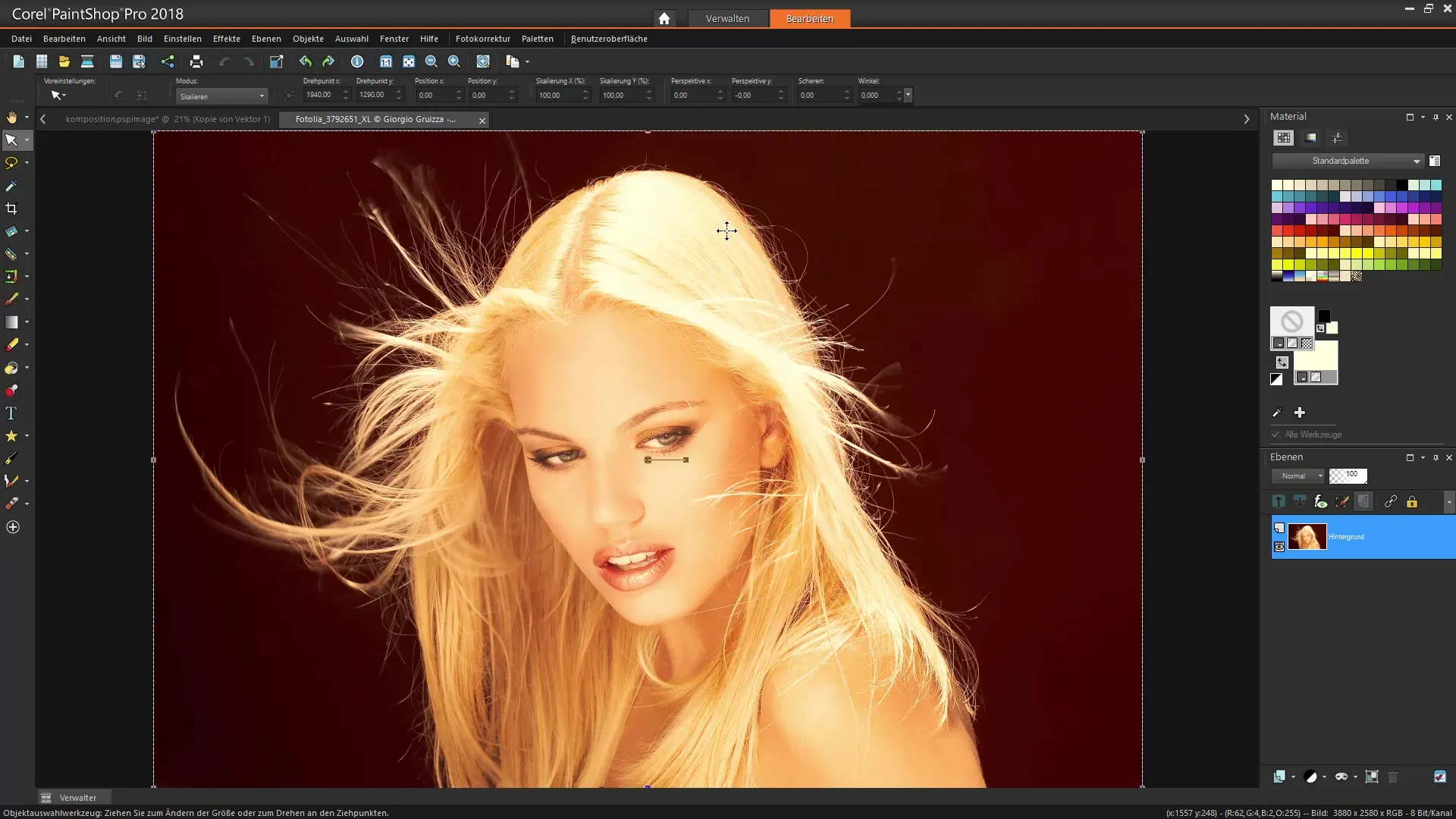
Passo 4: Selezionare l'effetto di disegno a matita
Ora puoi applicare l'effetto di disegno a matita al livello duplicato. Vai alla biblioteca degli effetti e seleziona l'effetto di disegno a matita. Vedrai immediatamente la trasformazione artistica della tua immagine.
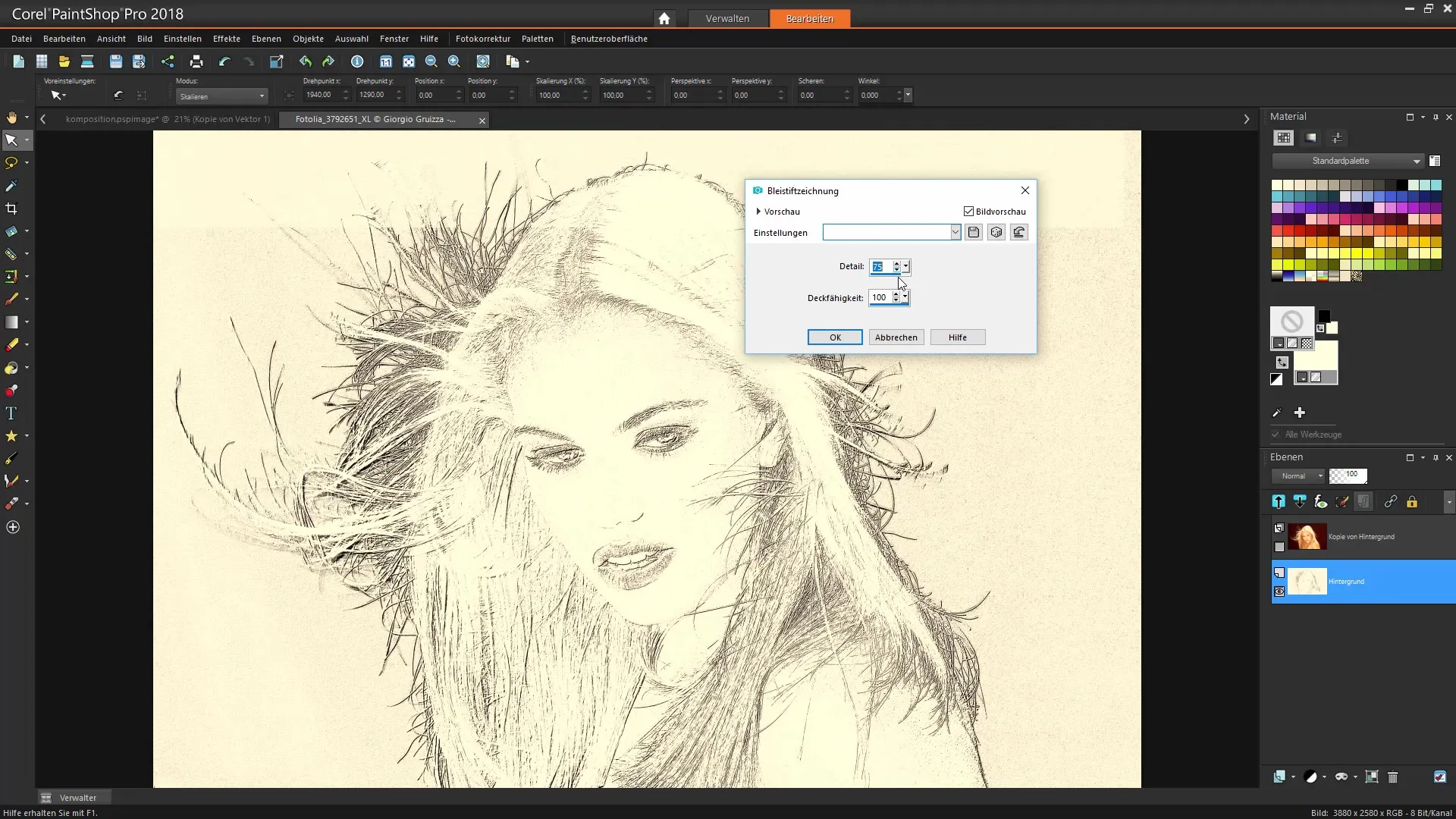
Passo 5: Regolare l'effetto
Nella fase successiva, puoi apportare le regolazioni all'effetto. Imposta l'opacità al 100% per vedere l'effetto completo. A seconda delle tue preferenze, puoi regolare l'opacità in seguito per apportare modifiche più sottili.
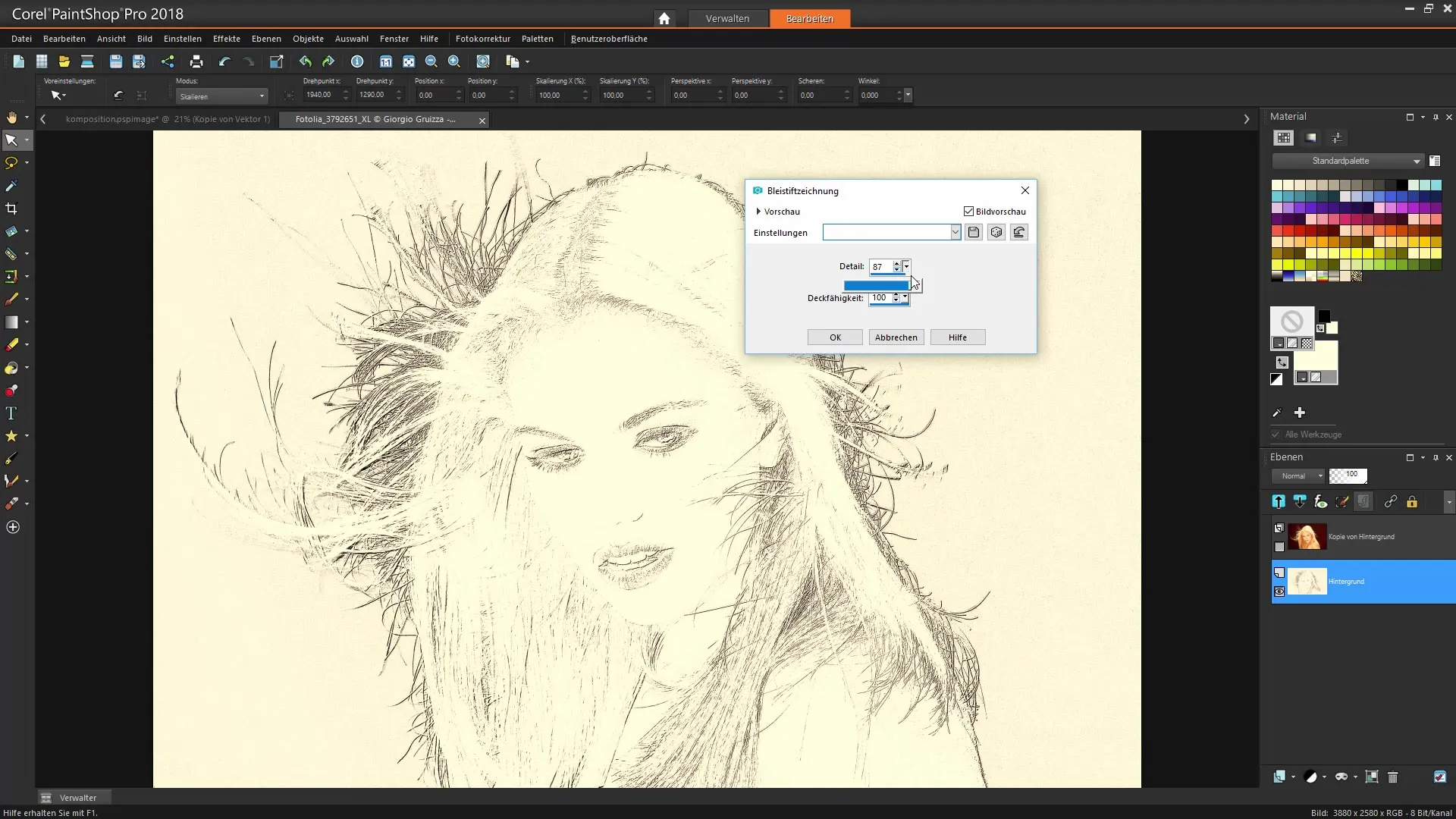
Passo 6: Aggiungere una maschera di livello
Per apportare regolazioni mirate, aggiungi una maschera di livello. Questa maschera ti aiuta a mascherare o rendere visibili determinate aree della tua immagine. In questo modo puoi aggiungere accenti creativi che conferiscono maggiore dimensione all'elaborazione.
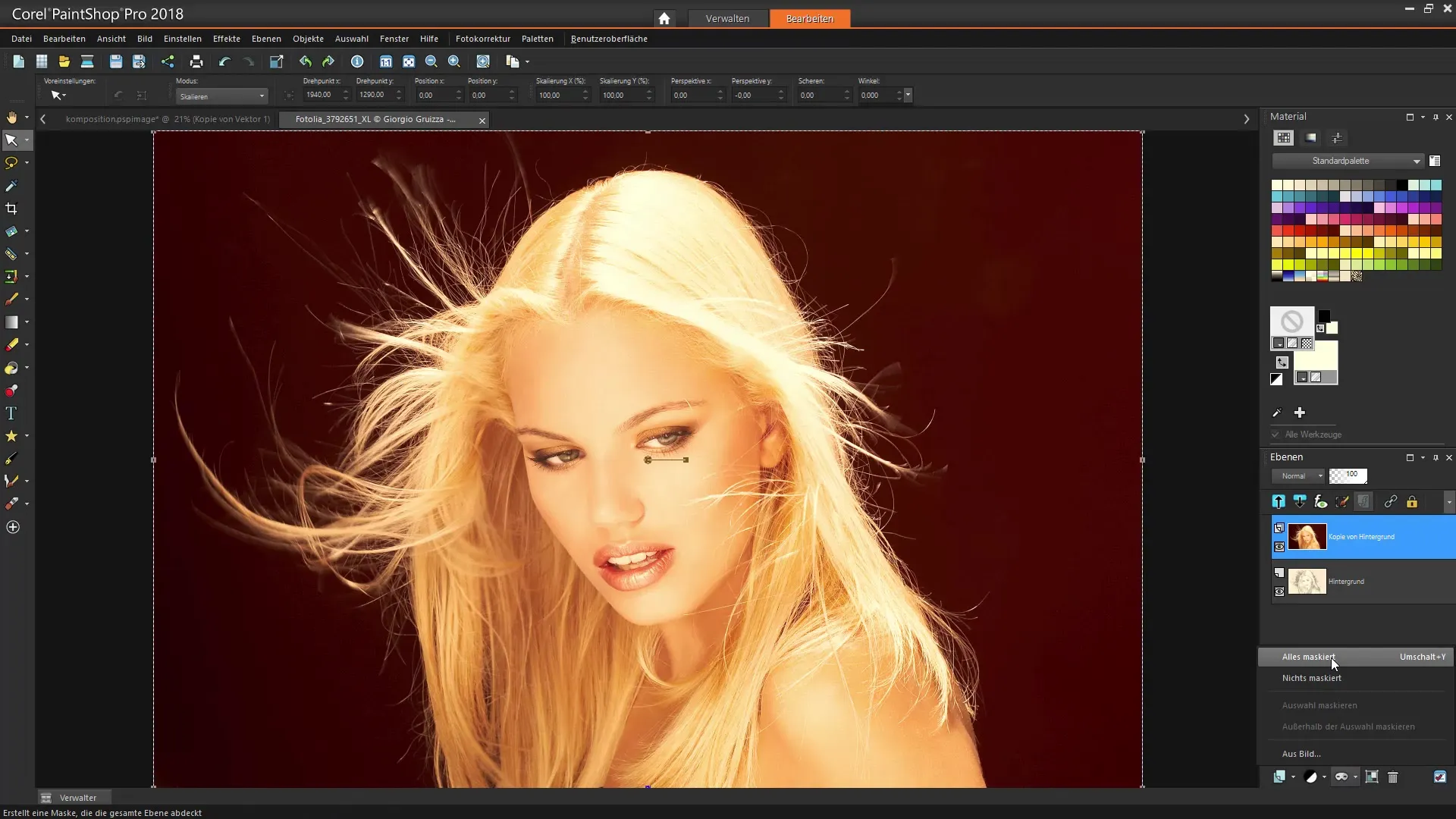
Passo 7: Disegnare con la punta del pennello
Scegli un pennello morbido e inizia a disegnare liberamente aree del livello mascherato. Con un colore bianco puoi rendere visibili parti specifiche dell'immagine per ottenere un effetto di fusione. Questo consente una concezione artistica a tuo piacimento.
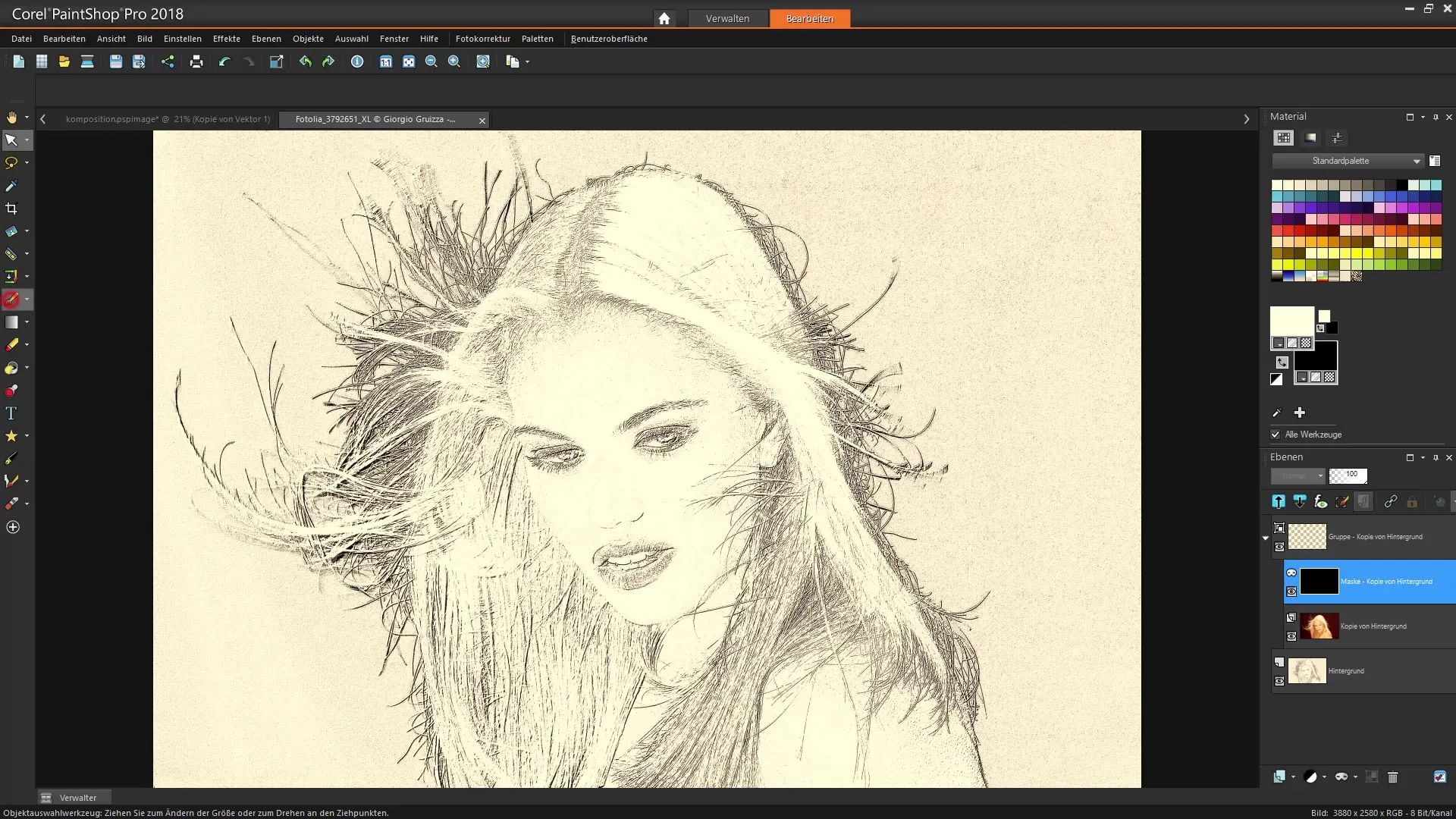
Passo 8: Aggiungere ulteriori regolazioni
Qui puoi aggiungere ulteriori dettagli artistici variando la dimensione della punta del pennello e l'opacità. Prova diverse punte di pennello per ottenere texture diverse e conferire alla tua immagine ulteriore espressione.
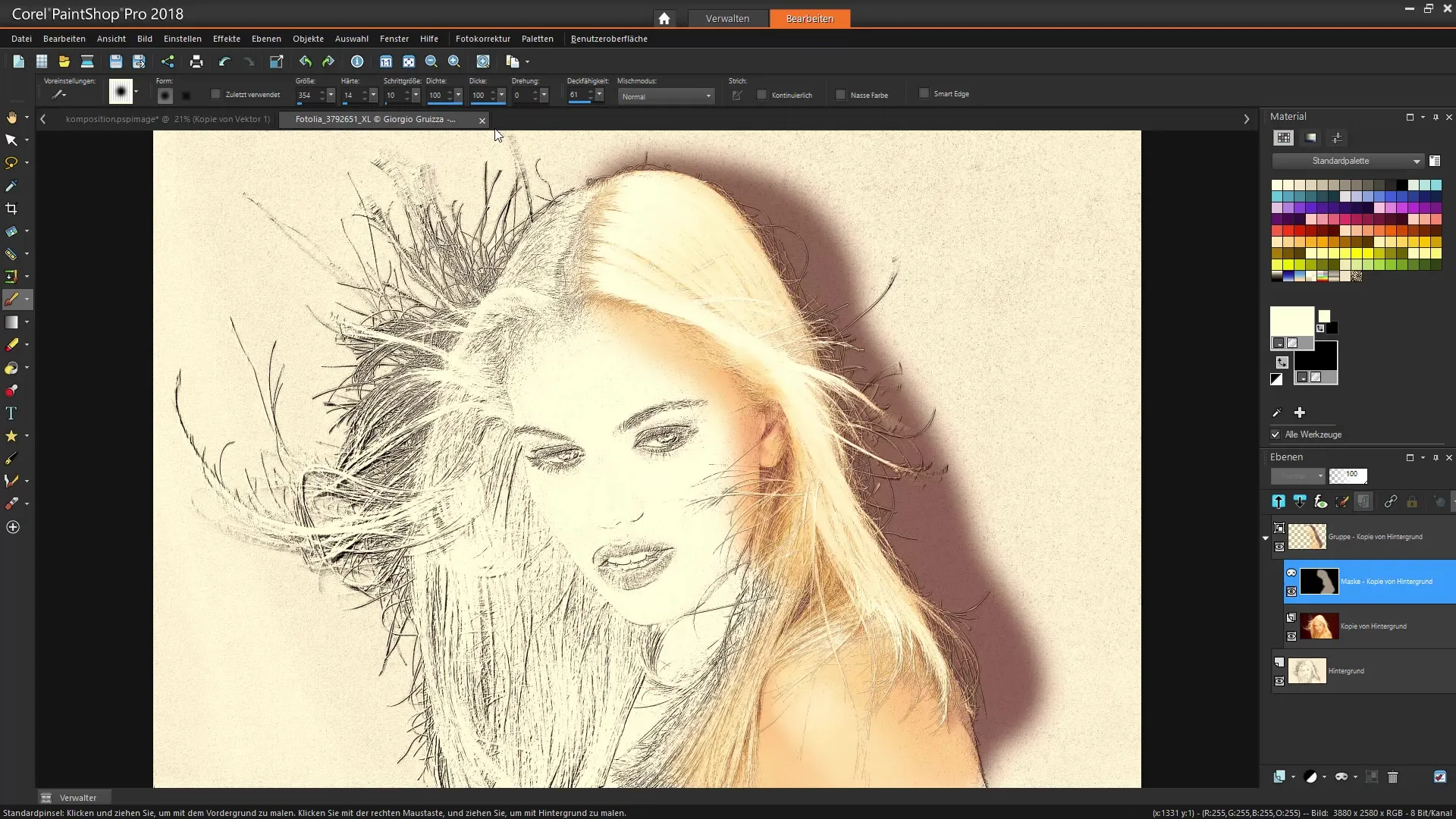
Passo 9: Raffinamento del disegno
Rivisita le aree che sono state eccessivamente enfatizzate e regola la dimensione delle punte del pennello per ottenere transizioni più morbide. Ne vale la pena esprimere qui le tue idee creative e ottimizzare ulteriormente la composizione.
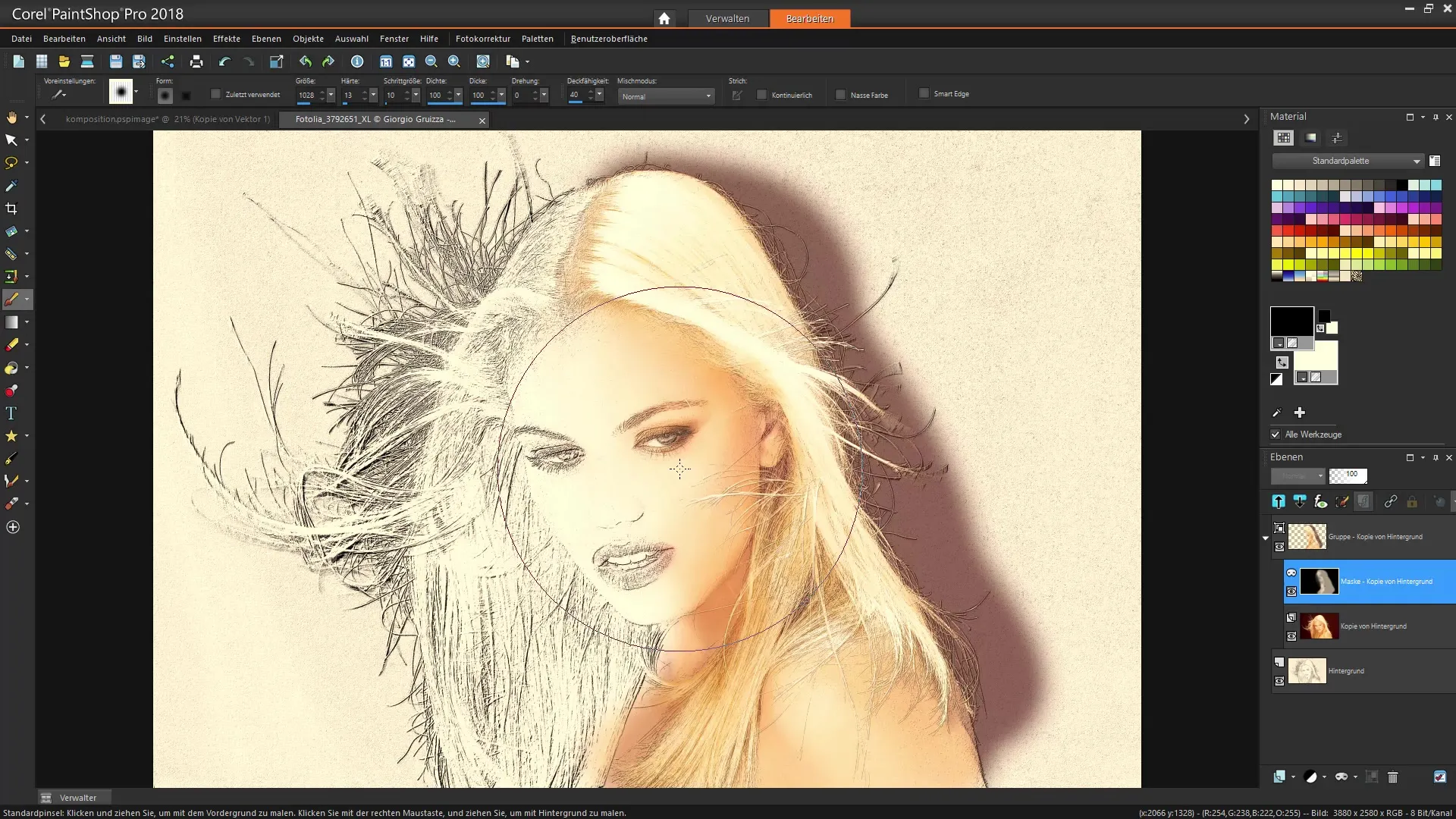
Passo 10: Revisione finale
Infine, hai la possibilità di rivedere l'immagine e apportare le ultime rifiniture. Puoi attivare o disattivare i livelli in qualsiasi momento per massimizzare l'effetto e apportare ulteriori regolazioni secondo necessità.
Riepilogo - Effetto disegno in Corel PaintShop Pro
In questa guida hai imparato come applicare un impressionante effetto disegno a una foto utilizzando la biblioteca degli effetti in Corel PaintShop Pro. Hai seguito i passaggi per selezionare la tua immagine, applicare l'effetto e fare modifiche e regolazioni personalizzate alla tua composizione. Sfrutta le possibilità che Corel PaintShop Pro offre per esprimere la tua creatività.
Domande frequenti
Cos'è Corel PaintShop Pro?Corel PaintShop Pro è un programma di editing fotografico che offre numerosi strumenti e funzioni per la progettazione creativa.
Come posso applicare uno stile di disegno diverso?Nella biblioteca degli effetti troverai diversi stili di disegno che puoi applicare alla tua immagine, come disegni a carboncino o pennellate.
Gli effetti sono non distruttivi?Alcuni effetti in Corel PaintShop Pro sono non distruttivi, il che ti consente di apportare modifiche senza alterare l'immagine originale.
Come posso modificare l'opacità di un effetto?L'opacità può essere regolata nelle opzioni di effetto per raggiungere il grado di visibilità desiderato.
Posso salvare il mio progetto e continuare in un secondo momento?Sì, puoi salvare il tuo progetto in qualsiasi momento e riaprirlo in seguito per continuarne il lavoro.

